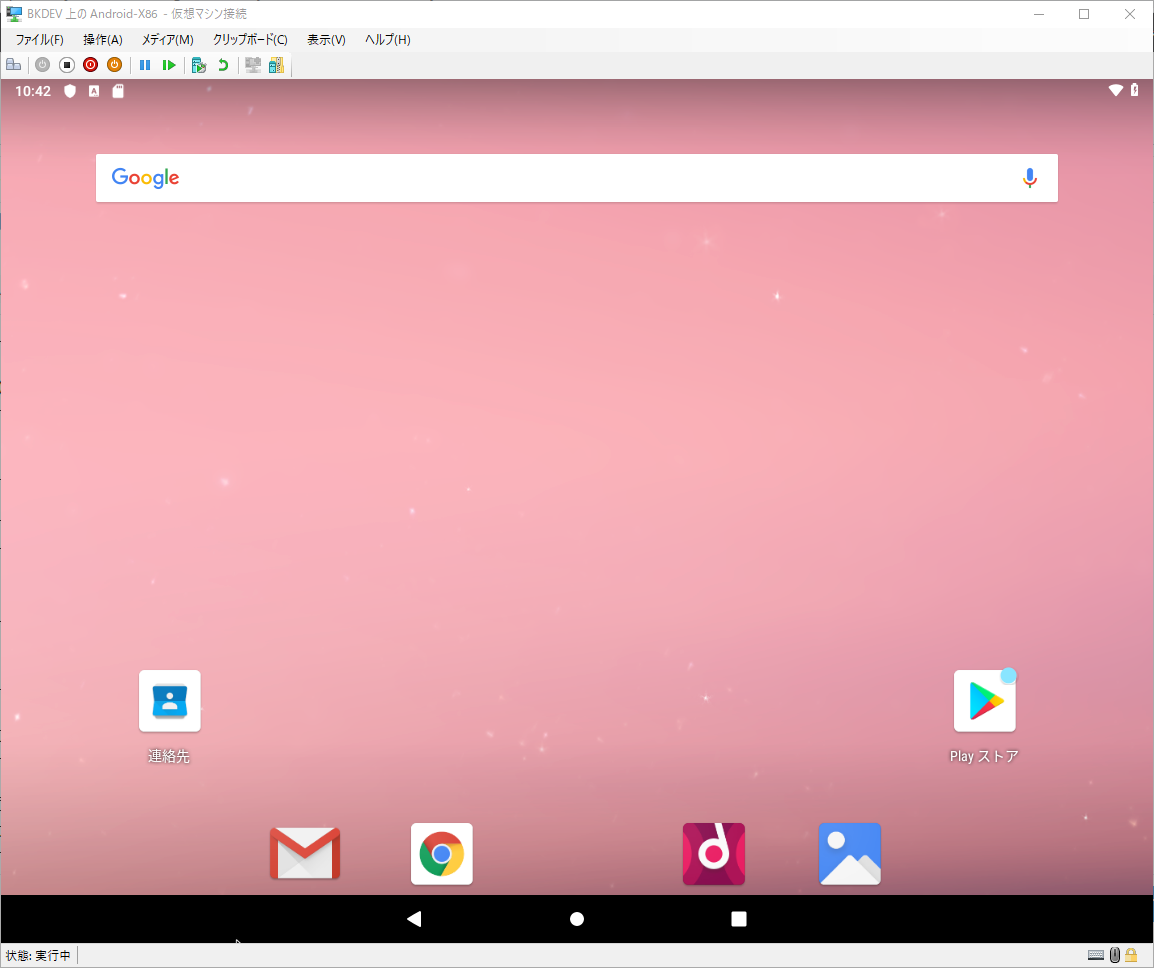【Win10Pro Hyper-V】Hyper-VでAndroid-X86環境作成
覚書。手っ取り早くAndroid環境作りたかった。WinPro
3)Hyper-Vマネージャー起動
Windowsのスタートボタン付近の検索クリックから「Hyper-V」と入力

左に自分のマシン名が出ていればOK。自PCが仮想サーバーとして接続できている状態である。
出ていなければ「操作」より追加。
5)名前と場所指定
私はCドライブ余裕があるが、余裕が無ければ他の場所にする。

6)世代の指定 これはチームの人に合わせた

7)メモリの割り当て これも同じく

8)ネットワークの構成

9)仮想ハードディスクの接続

10)インストールオプション 1)でDLしたisoファイルを指定

11)そして完了ボタン

12)このような画面に戻った ので 仮想マシン AndrodiX86 を右クリック-設定

13)セキュアブートは無効にする

15)時間は少しかかるがAndroidの世界になった
![]()

16)さらに時間が過ぎて下記の画面に
言語やwifiの設定を画面のままに進める。何やら勝手に進む。
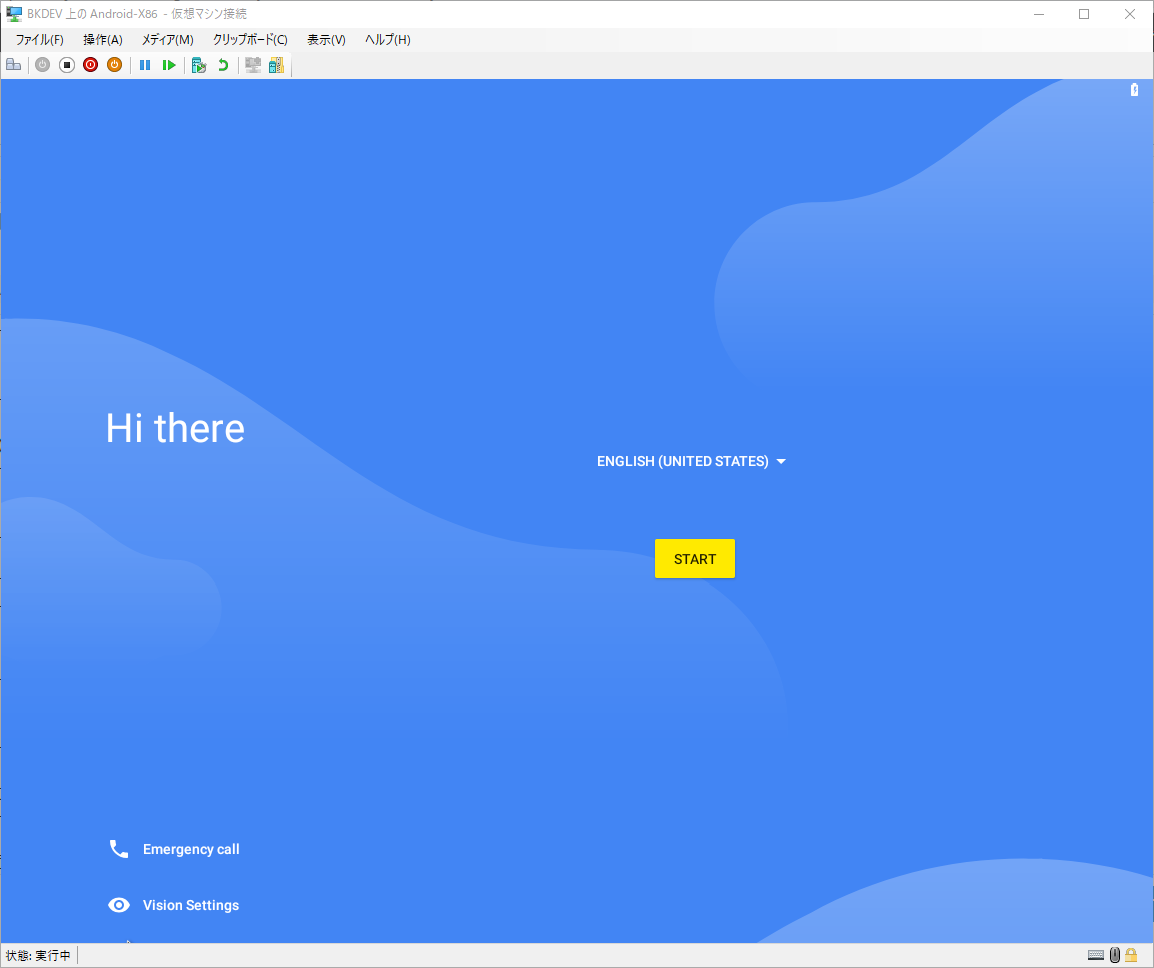
17)とりあえず完了